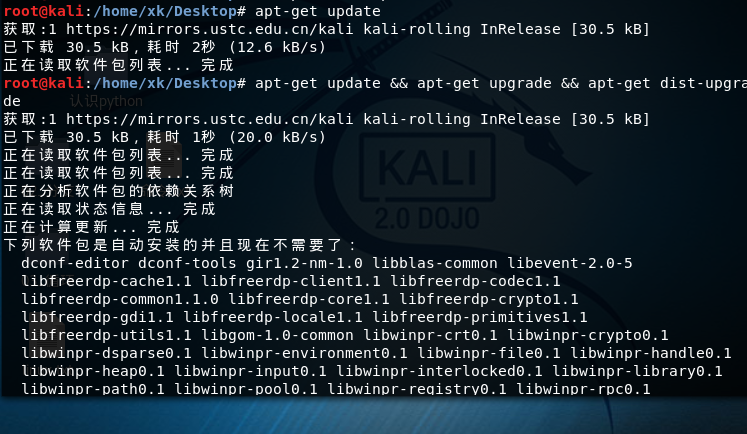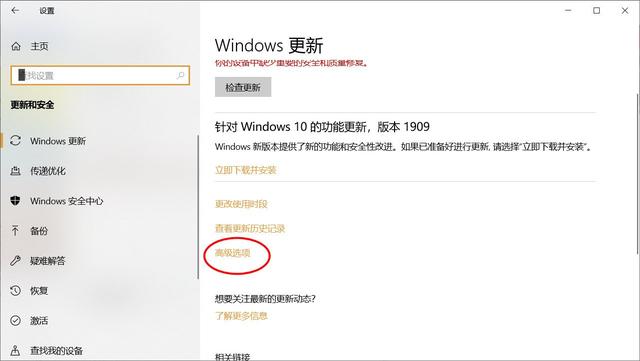在对电脑系统时间进行“自动与Internet时间服务器同步”的时候,一点击“立即更新”,就会出现提示:“RPC服务器不可用”。一般而言,出现这种情况主要有以下几种原因和解决办法:
1.RPC服务没有启动
“开始”--〉“设置”--〉“控制面板”找到“管理工具”--〉“服务”,找到“RemoteProcedureCall(RPC)”,双击打开,在“启动类型”里选择“自动”后,点击确定;找到“RemoteProcedureCall(RPC)Locator”,双击打开,在“启动类型”里选择“自动”后,点击确定;最后重新启动电脑后,按照正确的方法再安装一遍软件即可解决问题。
另外,如果您的系统是xp,在重新启动安装之前,“开始”——》“运行”,运行msconfig,选择的是“正常启动”,则就会加载所有服务,包括rpc服务;选择是“有选择的启动”,您必须选中“加载系统服务”一项保证服务启动时加载。如果不行,就继续下面操作。
2、控制面板——管理工具——服务——WINDOWSTIME——启动,再试试就行了。如果还是不行,请继续下面操纵。
3、服务里的windowstime服务没有启动,可以在服务里手动启动;
或者在运行里输入cmd回车打开命令提示符,在命令提示符状态下输入w32tm/register, 如果显示成功,继续输入netstart"windowstime",开启完毕就可以同步时间了。 附另外两种常见问题解决方案:
一、与服务器进行同步时间出错
windowstime服务是打开